• Abgelegt bei: Dateiwiederherstellungslösung • Bewährte Lösungen
Finden Sie online Lösungen für "Wie man RAR-Dateien löscht". Halten Sie Ihr System sauber und optimieren Sie es von überflüssigen oder nicht verwandten Dateien. In dieser Anleitung besprechen wir die empfohlenen Methoden zum Entfernen unnötiger Dateien oder Ordner von Windows und Mac OS.
Eines der häufigsten Probleme, mit denen Benutzer konfrontiert werden, wenn sie versuchen, Ihr System zu bereinigen, ist eine Datei, die sich weigert, gelöscht zu werden. Dies kann verschiedene Ursachen haben, z.B. Systeminkompatibilität, Viren/Malware, Datei- oder Ordnerbeschränkungen oder der Zugriff Dritter auf die Datei auf einem gemeinsam genutzten Computer. Wenn Sie mit der Frage kämpfen, wie Sie RAR-Dateien auf Ihrem Computer löschen können, finden Sie hier einige Methoden, nach denen Sie suchen können.
Warum kann eine RAR-Datei nicht gelöscht werden?
RAR ist eines der beliebtesten Archivdateiformate, das Ihre Daten und Dateien in komprimierter Form enthält, so dass Sie mehr freien Speicherplatz auf Ihrer Festplatte haben. Leider sind Archivdateien nicht wie alle anderen Computerdateien vor Beschädigungen geschützt. Wenn Sie diese nicht entfernbaren Dateien löschen möchten, kann es sein, dass Sie Schwierigkeiten haben, diese auf Ihrem Windows oder Mac zu löschen und eine Fehlermeldung erhalten: "Dieses Element kann nicht gefunden werden."
Der Grund für dieses Problem könnte sein:
- Datei kann nicht gelöscht werden: Zugriff wird verweigert
- Schreibgeschützte Ordnereinstellungen
- Beschädigte oder unlesbare Datei oder Verzeichnis.
- Es liegt ein Verstoß gegen die gemeinsame Nutzung vor.
- Die Quelle oder das Ziel der Datei ist in Gebrauch.
- Informationen über fehlerhafte Dateiberechtigungen.
In solchen Fällen kann die F5-Taste zum Aktualisieren oder ein anderes Tool die Geisterdatei nicht von Ihrem System entfernen. Das kann frustrierend sein!
In diesem Artikel werden wir jedoch verschiedene Methoden zum Löschen von RAR-Dateien besprechen, um dieses Problem zu lösen.
Lösung 1: Versuchen Sie, sie umzubenennen
Manchmal erhalten Sie die Fehlermeldung "Dieses Element kann nicht gefunden werden", weil der Dateiname zu lang ist, als dass Ihr System ihn verarbeiten könnte. In diesem Fall können Sie den Namen zunächst kürzen, um die Datei zu löschen.
Es ist jedoch besser, die Datei zuerst umzubenennen und am Ende eine neue Erweiterung hinzuzufügen. Wenn das System Ihnen die Umbenennung erlaubt, Sie aber immer noch ein Problem haben und sie nicht entfernen können, starten Sie zuerst neu und entfernen Sie sie erneut.
Lösung 2: Versuchen Sie es mit einer Administrator-Eingabeaufforderung
Wenn es um die Frage geht, wie Sie RAR-Dateien löschen können, können Sie auch die Eingabeaufforderung als Administrator verwenden, um das Problem zu lösen. Folgen Sie den nachstehenden Schritten:
Schritt 1: Öffnen Sie die "Eingabeaufforderung" und klicken Sie auf "Als Administrator ausführen". Suchen Sie die RAR-Dateien, die Sie löschen möchten.
Schritt 2: Kopieren Sie nun die Adresse, unter der sich Ihre RAR-Dateien befinden und fügen Sie sie in die Eingabeaufforderung ein, indem Sie "dir / x" eingeben und die Eingabetaste drücken.
Schritt 3: Es wird eine Liste der Dateien im Ordner angezeigt und Sie müssen die Dateien finden, die Sie nicht löschen können. Sie werden feststellen, dass die Datei einen bestimmten Namen hat und nicht den tatsächlichen Namen der Datei.
Schritt 4: Geben Sie "rmdir / q / s Dateiname" ein (ändern Sie den Dateinamen in den Namen, der Ihrem Dateinamen zugewiesen wurde) und drücken Sie Enter. Sie haben den Ordner erfolgreich gelöscht!
Diese Methode funktioniert in der Regel, aber Sie können sich auch für eine andere Methode entscheiden, wenn sie nicht funktioniert. Scrollen Sie nach unten!
Lösung 3: Unlocker-Software verwenden
Wenn Sie mit der Eingabeaufforderung keine RAR-Dateien entfernen können, können Sie ein zuverlässiges Tool wie den Unlocker verwenden. Der Unlocker ist eine kostenlose, einfach zu bedienende und effiziente Software. Sie ermöglicht es Ihnen, hartnäckige Dateien loszuwerden. Um diese Software zu verwenden, folgen Sie diesen Schritten:
Schritt 1: Wählen Sie den Speicherort der Datei oder des Verzeichnisses oder fügen Sie das Ziel der kopierten Datei einfach ein. Wählen Sie anschließend aus dem Dropdown-Menü die Aktionsoption "Löschen".
Schritt 2: Fahren Sie fort; Sie werden mit einem Popup-Fenster benachrichtigt, das besagt: "Vorgang erfolgreich abgeschlossen".
Lösung 4: Nicht löschbare Ordner oder Dateien mit WinRAR entfernen
Wenn Sie schon einmal WinRAR zum Erstellen von Archiven auf Ihrem Computer verwendet haben, wissen Sie wahrscheinlich, dass Sie Ihre Dateien nach der Erstellung eines Archivs löschen können. Sie können dieselbe Option verwenden, um die Datei zu löschen, die den Fehler "Dieses Objekt kann nicht gefunden werden" anzeigt. Folgen Sie den Schritten:
Schritt 1: Installieren Sie WinRAR auf Ihrem Rechner. Klicken Sie mit der rechten Maustaste auf die problematische Datei und wählen Sie die Option "Zum Archiv hinzufügen".
Schritt 2: Aktivieren Sie das Kontrollkästchen "Dateien nach der Archivierung löschen", das unter dem Abschnitt "Archivierungsoptionen" angezeigt wird. Ohne Änderungen an den anderen Einstellungen vorzunehmen, klicken Sie auf die Schaltfläche "OK".
Schritt 3: Es wird ein neues Archiv mit Ihrer Datei erstellt und Ihre eigentliche problematische Datei wird gelöscht. Wenn Sie nun mit der rechten Maustaste auf die Archivdatei klicken, können Sie auf "Löschen" klicken.
Bonus-Tipp - Wie kann man gelöschte RAR-Dateien wiederherstellen?
Die auf Ihrem Rechner gespeicherten Dateien sind nicht völlig sicher, selbst wenn Sie ein Antivirenprogramm installiert haben. Es gibt verschiedene Fälle, in denen alle RAR-Dateien gelöscht werden und Sie sich fragen, was Sie jetzt tun sollen.
Ärgern Sie sich nicht! Ihre RAR-Dateien sind wiederherstellbar. Die Wondershare Recoverit Datenwiederherstellungssoftware ist eines der besten Wiederherstellungstools. Sie unterstützt die gängigen Archivdateiformate. Mit dieser Software können Sie gelöschte RAR-Dateien mühelos wiederherstellen.
Laden Sie die Wondershare Recoverit Software herunter und starten Sie sie auf Ihrem PC oder Laptop und folgen Sie dann den nachstehenden Schritten:
Schritt 1: Wählen Sie einen Standort
Wenn Sie die Software starten, sehen Sie den Hauptbildschirm mit den verschiedenen Speicherorten. Wählen Sie den Ort aus, an dem die RAR-Dateien verloren gegangen sind und klicken Sie auf Start, um die Überprüfung zu beginnen.

Schritt 2: Scannen Sie den Standort
Die Software beginnt mit dem Scannen des Speicherorts, um alle gelöschten Dateien zu finden, einschließlich des RAR-Archivs.

Falls die Schnellsuche Ihre gelöschten RAR-Dateien nicht finden kann, können Sie den Modus "Rundum-Wiederherstellung" wählen, um Ihre verlorenen Dateien gründlich zu suchen.
Schritt 3: Vorschau und Wiederherstellung von Daten
Sobald der Scanvorgang abgeschlossen ist, zeigt die Software alle wiederherstellbaren Dateien in den jeweiligen Kategorien an. Zeigen Sie dann eine Vorschau an, um die Dateien zu überprüfen und klicken Sie auf Wiederherstellen.

Fazit
Ich hoffe, Sie finden die richtige Lösung für "Wie entferne ich RAR-Dateien". Wenn Sie Ihr System jedoch vor Malware, Spyware und Viren schützen möchten, die Junk-Dateien und nicht löschbare Dateien erstellen, sollten Sie ein Antivirenprogramm auf Ihrem System installieren.
Wondershare Recoverit Data Recovery ist eine gute Option für Sie, wenn Sie Daten auf Ihrem Computer verlieren. Das Tool ist in der Lage, gelöschte Dateien verschiedener Formate und Typen wiederherzustellen.
Leute fragen auch
Wie löscht man Null-Byte-Dateien in Windows 10?
Einige Anwendungen erzeugen Null-Byte-Dateien in ihren Datenordnern und versäumen es, diese zu löschen. Wenn Sie auf viele Null-Byte-Dateien in einem Ordner stoßen, können Sie sie folgendermaßen löschen.
- PowerShell verwenden
- Verwendung des Dienstprogramms "Leere Dateien und Ordner suchen"
- Eingabeaufforderung verwenden
- VBScript verwenden
- Windows-Suche verwenden
Wie löscht man nicht löschbare Dateien?
Es ist wichtig, Ihr System vor unnötigen oder irrelevanten Dateien zu schützen, die unnötigen Speicherplatz auf der Festplatte belegen. Obwohl Sie über Administratorrechte unter Windows verfügen, stehen Benutzer manchmal vor dem Problem, dass sie bestimmte Dateien oder Ordner nicht löschen können.
- Starten Sie das System neu
- Eingabeaufforderung verwenden
- Verwendung einer Software
Wie kann man WinRAR löschen?
WinRAR funktioniert wie jede normale Windows-Anwendung, d.h. die Entfernung wird genauso gehandhabt wie bei den meisten Windows-Programmen. Wenn Sie WinRAR löschen möchten, ist es nicht gut, den Programmordner direkt zu löschen. Um die Anwendung jedoch ordnungsgemäß zu löschen, führen Sie die folgenden Schritte aus:
Schritt 1. Klicken Sie auf die "Windows" Schaltfläche und dann auf "Systemsteuerung".
Schritt 2. Wählen Sie den Link "Programm deinstallieren" und doppelklicken Sie auf "WinRAR Archiver" in der Anwendungsliste.
Schritt 3. Es erscheint ein Fenster, das Sie um Erlaubnis zum Fortfahren bittet. Klicken Sie auf die "Weiter" Schaltfläche und dann auf die Schaltfläche "Ja" für "Mit der Deinstallation von WinRAR fortfahren".
Warten Sie eine Weile und WinRAR wird aus der Anwendungsliste verschwinden.
Computer-Fehlerbehebung
- Win Systemabsturz
- BIOS-Passwort knacken
- Die Shift-Taste funktioniert nicht
- Zugriff verweigert-Fehler unter Windows beheben
- "Ntoskrnl.exe"-Fehler beheben
- MBR Fehlermeldung 1, 2 und 3 lösen
- Windows-Tipps
- Windows 10 mithilfe der Eingabeaufforderung reparieren
- Überhitzungsproblemen lösen
- Windows 10 startet nicht mehr
- Was ist Windows PE
- Bootfähiges USB-Laufwerk für Windows PE ersllten
- Computer-Probleme
- RunDLL-Fehler beheben
- "Hard Disk 3F0" auf HP-Systemen
- Administrator-Kennwort entfernen
- Beschädigte BOOTMGR Abbildung
- Administrator-Kennwort entfernen
- "Unmountable Boot Volume" beheben
- Blauer Bildschirm-Fehler

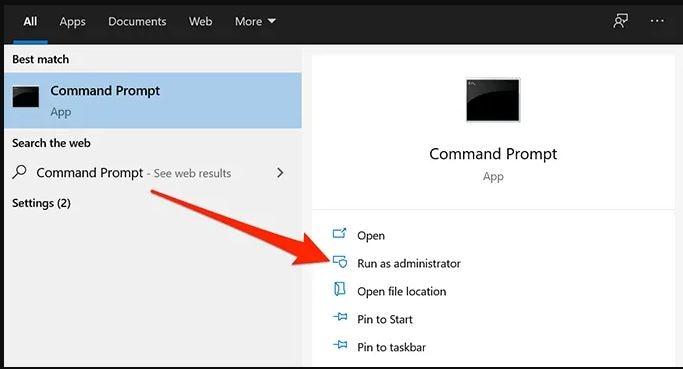


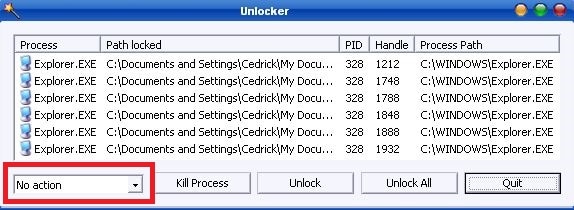
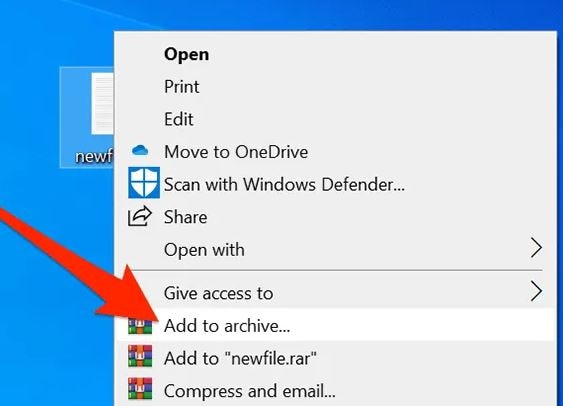
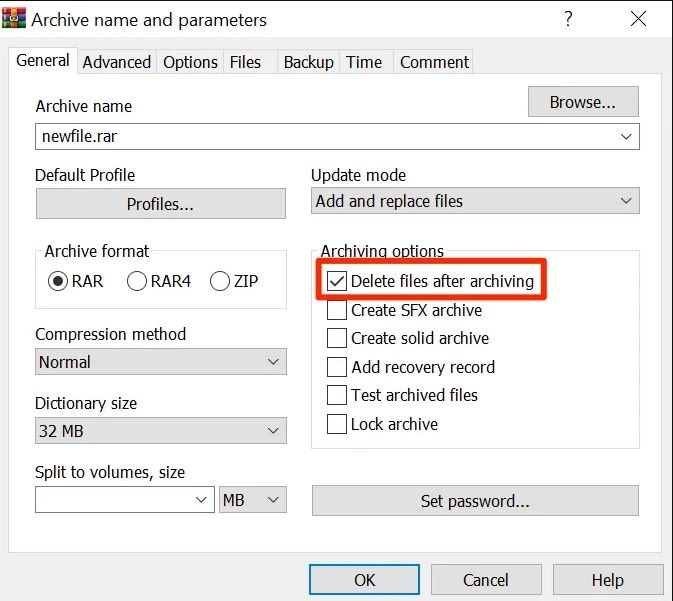
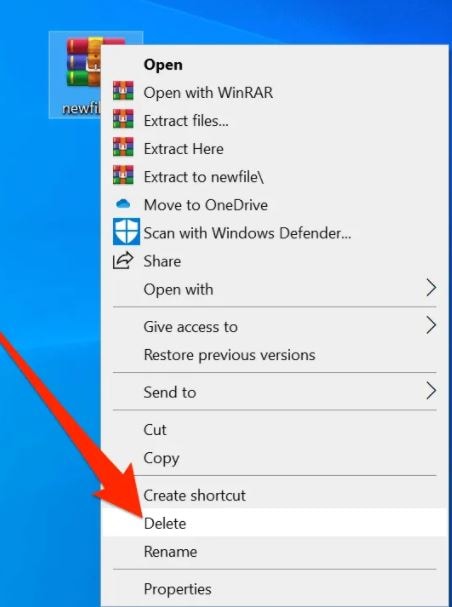



Classen Becker
chief Editor